ในฐานะผู้เชี่ยวชาญด้านไอที ฉันมักจะมองหาวิธีใหม่ๆ ที่ได้รับการปรับปรุงในการใส่ลายน้ำวิดีโอของฉัน ฉันได้ลองใช้วิธีการและเทคนิคต่างๆ มากมาย แต่ฉันกลับมาที่เครื่องมือออนไลน์ฟรีเหล่านี้เสมอ นี่คือเครื่องมือออนไลน์ฟรีสามอันดับแรกที่ฉันชื่นชอบสำหรับใส่ลายน้ำวิดีโอ: 1. ลายน้ำ.ws นี่เป็นเครื่องมือออนไลน์ที่ยอดเยี่ยมที่ให้คุณใส่ลายน้ำวิดีโอของคุณด้วยลายน้ำแบบข้อความง่ายๆ คุณยังสามารถเลือกลายน้ำวิดีโอของคุณด้วยโลโก้หรือรูปภาพ 2. ลายน้ำวิดีโอ นี่เป็นอีกหนึ่งเครื่องมือออนไลน์ที่ยอดเยี่ยมที่ให้คุณใส่ลายน้ำวิดีโอของคุณด้วยลายน้ำข้อความหรือโลโก้ คุณยังสามารถเลือกตำแหน่งของลายน้ำบนวิดีโอได้อีกด้วย 3. วิดีโอลายน้ำ นี่เป็นเครื่องมือออนไลน์ที่ยอดเยี่ยมที่ให้คุณใส่ลายน้ำวิดีโอของคุณด้วยลายน้ำแบบข้อความ โลโก้ หรือรูปภาพ คุณยังสามารถเลือกตำแหน่งและขนาดของลายน้ำบนวิดีโอได้อีกด้วย
ในบทความนี้ เราจะเน้นสิ่งที่ดีที่สุด เครื่องมือออนไลน์ฟรีสำหรับใส่ลายน้ำลงในวิดีโอ . หากคุณเป็นผู้สร้างเนื้อหา เครื่องมือฟรีเหล่านี้จะมีประโยชน์เนื่องจากคุณสามารถเพิ่มลิขสิทธิ์ลงในวิดีโอของคุณเป็นลายน้ำ เพื่อไม่ให้ผู้สร้างรายอื่นใช้วิดีโอของคุณได้ นอกเหนือจากการเพิ่มลายน้ำให้กับวิดีโอของคุณแล้ว คุณยังสามารถแก้ไขวิดีโอของคุณได้ฟรีด้วยเครื่องมือเหล่านี้

ไอคอนการแจ้งเตือน Windows Defender เริ่มต้น
เครื่องมือออนไลน์ฟรีสำหรับวิดีโอลายน้ำ
รายการของเรามีเครื่องมือออนไลน์ดังต่อไปนี้:
- ตัวแปลงออนไลน์
- VEED.IO
- วิดีโอลายน้ำโดย KAPWING
- Media.io โดย Wondershare
- เคลื่อนไหว
มาดูกันว่าเครื่องมือเหล่านี้มีฟีเจอร์อะไรบ้างและวิธีใช้เครื่องมือเหล่านี้เพื่อเพิ่มลายน้ำลงในวิดีโอ
1] ตัวแปลงออนไลน์
Online Converter เป็นบริการแปลงออนไลน์ฟรีที่มาพร้อมกับเครื่องมือแปลงต่างๆ เครื่องมือเหล่านี้ประกอบด้วยตัวแปลงหน่วย ตัวแปลงวิดีโอ ตัวแปลงเสียง ตัวแปลงรูปภาพ ตัวแปลง ebook และตัวแปลงเอกสาร คุณสามารถเพิ่มลายน้ำลงในวิดีโอของคุณโดยใช้เครื่องมือ Video Converter ฟรีซึ่งมีอยู่ในเว็บไซต์อย่างเป็นทางการ ออนไลน์คอนเวอร์เตอร์.คอม . นี่เป็นเครื่องมือเดียวในรายการนี้ที่ให้คุณเพิ่มลายน้ำทั้งข้อความและรูปภาพลงในวิดีโอของคุณ ขนาดสูงสุดของวิดีโอที่อัปโหลดคือ 190 MB
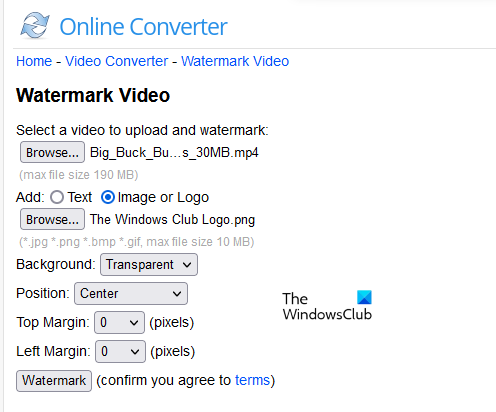
วิธีเพิ่มลายน้ำให้กับวิดีโอโดยใช้ตัวแปลงออนไลน์
- เยี่ยมชมเว็บไซต์อย่างเป็นทางการโดยคลิกที่ลิงค์ด้านบน
- คลิกที่ เรียกดู ปุ่มและเลือกไฟล์วิดีโอ ขนาดไฟล์วิดีโอต้องเท่ากับหรือน้อยกว่า 190 MB
- เลือกประเภทของลายน้ำที่คุณต้องการเพิ่ม (ข้อความหรือรูปภาพ)
- ป้อนข้อความ (หากคุณเลือกตัวเลือกลายน้ำข้อความ) และอัปโหลดรูปภาพ (หากคุณเลือกตัวเลือกลายน้ำรูปภาพ)
- เลือกตำแหน่งของลายน้ำของคุณ
- เลือกระยะขอบบนและซ้าย (เป็นพิกเซล)
- คลิกที่ ลายน้ำ ปุ่มเพื่อเริ่มการประมวลผล
เวลาที่ซอฟต์แวร์ใช้ในการเพิ่มลายน้ำให้กับวิดีโอของคุณขึ้นอยู่กับขนาดของวิดีโอของคุณ อย่างไรก็ตาม หากกระบวนการดาวน์โหลดใช้เวลานานมาก ให้ยกเลิก โหลดหน้าซ้ำ และดาวน์โหลดวิดีโออีกครั้ง
เมื่อการประมวลผลเสร็จสิ้น คุณสามารถดาวน์โหลดวิดีโอได้โดยคลิกที่ปุ่ม ดาวน์โหลด ปุ่ม. คุณยังสามารถเปลี่ยนรูปแบบฟอนต์ รูปแบบฟอนต์ (ปกติ ตัวหนา ตัวเอียง ฯลฯ) และสีฟอนต์สำหรับลายน้ำข้อความ สำหรับลายน้ำของรูปภาพ คุณสามารถเลือกพื้นหลังทึบหรือโปร่งใส หรือปล่อยให้เป็นค่าเริ่มต้นก็ได้
รูปแบบวิดีโอที่ตัวแปลงออนไลน์รองรับได้แก่ MP4, MKV, AVI, MOV, FLV, 3GP, WMV เป็นต้น ตัวแปลงออนไลน์จะไม่เปลี่ยนชื่อของวิดีโอที่แปลงแล้ว ดังนั้น ให้เปลี่ยนชื่อไฟล์วิดีโอของคุณหรือบันทึกไว้ที่อื่น หากคุณไม่ต้องการให้แทนที่วิดีโอต้นฉบับ
2] VEED.IO
VEED.IO เป็นอีกหนึ่งเครื่องมือหรือเว็บไซต์ออนไลน์ฟรีที่ให้คุณใส่ลายน้ำลงในวิดีโอของคุณ เมื่อใช้เครื่องมือฟรีนี้ คุณจะสามารถเพิ่มข้อความลายน้ำลงในวิดีโอของคุณได้เท่านั้น มีทั้งแบบฟรีและแบบชำระเงิน ในแผนบริการฟรี คุณจะได้รับโปรเจ็กต์ไม่จำกัดและดาวน์โหลดได้ไม่จำกัดโดยมีข้อจำกัดบางประการ ลองดู:
- เวลาอัปโหลดวิดีโอสูงสุดคือ 10 นาที
- คุณสามารถอัปโหลดวิดีโอขนาดสูงสุด 250MB
- คุณภาพการส่งออกวิดีโอคือ 720 พิกเซล
- วิดีโอของคุณจะมีลายน้ำ VEED.IO นอกเหนือจากลายน้ำของคุณ
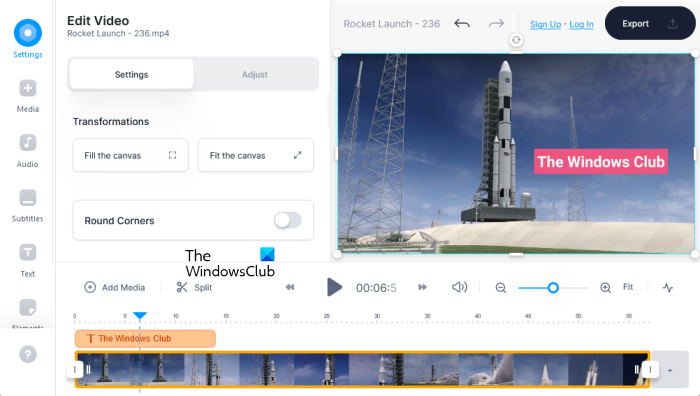
วิธีใช้ VEED.IO เพื่อเพิ่มลายน้ำให้กับวิดีโอของคุณ
- เยี่ยม เว็บไซต์อย่างเป็นทางการ เพื่อเพิ่มลายน้ำให้กับวิดีโอของคุณ
- ตอนนี้คลิกที่ อัปโหลดวิดีโอของคุณ ปุ่มและเลือกวิดีโอของคุณ คุณจะเห็นวิดีโอแนะนำ คุณสามารถข้ามสิ่งนี้ได้
- VEED.IO แสดงวิดีโอที่อัปโหลดทางด้านขวา คุณสามารถเล่นวิดีโอได้โดยคลิกที่ เล่น ปุ่ม. เครื่องมือแก้ไขวิดีโอทั้งหมดมีอยู่ทางด้านซ้าย
- หากต้องการเพิ่มลายน้ำข้อความลงในวิดีโอ ให้เลือก ข้อความ จากด้านซ้าย.
- ตอนนี้เลือก สไตล์ข้อความ จากรูปแบบที่มีอยู่ คุณสามารถเลือกรูปแบบฟอนต์และสีฟอนต์ของข้อความของคุณได้
- หลังจากเลือกรูปแบบข้อความแล้ว ให้ป้อนข้อความในช่อง กล่องข้อความ . คุณจะเห็นลายน้ำข้อความในหน้าต่างแสดงตัวอย่างวิดีโอทางด้านขวา
- ตามค่าเริ่มต้น ลายน้ำข้อความจะไม่ครอบคลุมวิดีโอทั้งหมด หากคุณต้องการให้ลายน้ำข้อความแสดงบนวิดีโอทั้งหมด ให้ป้อนเวลาตามนั้น ช่องเวลาจะอยู่ใต้ช่องข้อความทันที
เมื่อเสร็จแล้ว ให้คลิกปุ่ม 'ส่งออก' วิดีโอที่อัปโหลดจะถูกจัดเก็บไว้ในเซิร์ฟเวอร์นานถึง 24 ชั่วโมง หากคุณสร้างบัญชีฟรีบนเว็บไซต์ คุณสามารถบันทึกวิดีโอที่ดาวน์โหลดไปยังคลาวด์ได้ ผู้ใช้ฟรีจะได้รับพื้นที่เก็บข้อมูลบนคลาวด์ฟรี 2 GB
หลังจากใส่ลายน้ำลงในวิดีโอแล้ว คุณสามารถเล่นลายน้ำในเว็บเบราว์เซอร์หรือดาวน์โหลดเป็น MP4, MP3 และ GIF นอกจากนี้ คุณยังสามารถส่งอีเมลวิดีโอ ฝังลงในเว็บไซต์ของคุณโดยคัดลอกรหัสฝัง และแชร์บนแพลตฟอร์มโซเชียล
อีเมลจากผู้ส่งที่ไม่รู้จัก
3] วิดีโอลายน้ำโดย KAPWING
WATERMARK VIDEO เป็นเครื่องมือฟรีจาก KAPWING ที่ช่วยให้ผู้ใช้สามารถแก้ไขวิดีโอได้ คุณสามารถใช้เครื่องมือฟรีนี้เพื่อเพิ่มลายน้ำทดสอบให้กับวิดีโอของคุณ นอกจากนี้ยังมีแผนบริการทั้งแบบฟรีและแบบชำระเงิน แผนฟรีมาพร้อมกับคุณสมบัติที่ดี แต่มีข้อจำกัดบางประการ นี่คือคุณสมบัติและข้อจำกัดบางประการเหล่านี้:
- ส่งออกวิดีโอได้ไม่จำกัด
- ลายน้ำ KAPWING จะถูกเพิ่มลงในวิดีโอของคุณพร้อมกับลายน้ำข้อความของคุณโดยอัตโนมัติ
- ขีดจำกัดการอัปโหลดสูงสุดในแผนฟรีคือ 250MB
- คุณสามารถส่งออกวิดีโอที่มีความยาวสูงสุด 10 นาที
- คุณจะได้รับวิดีโอแบบใส่ลายน้ำฟรี 1 รายการทุกเดือนในแผนฟรี ในการทำเช่นนี้ คุณต้องสร้างบัญชีฟรีบนเว็บไซต์อย่างเป็นทางการ
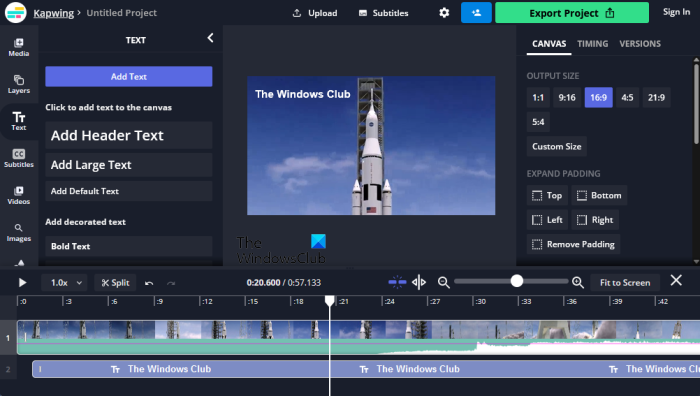
วิธีใช้ VIDEO WATERMAKS โดย KAPWING
มาดูวิธีเพิ่มลายน้ำให้กับวิดีโอของคุณด้วยเครื่องมือ WATERMARK VIDEO ฟรีของ KAPWING
- เยี่ยมชมเว็บไซต์อย่างเป็นทางการของ KAPWING เป็นครั้งแรก kapwing.com .
- ลากวิดีโอไปยังช่องที่มีอยู่ทางด้านขวาของอินเทอร์เฟซ หรือคุณสามารถคลิกที่ไอคอน คลิกเพื่อดาวน์โหลด ปุ่ม. นอกจากนี้คุณยังสามารถเพิ่มวิดีโอจาก Google Drive และ Google Photos ตัวอย่างวิดีโอจะแสดงที่กึ่งกลางของอินเทอร์เฟซ
- หลังจากอัปโหลดวิดีโอแล้ว คุณสามารถแก้ไขได้ด้วยเครื่องมือที่มีอยู่ทางซ้ายและขวา
- หากต้องการเพิ่มลายน้ำข้อความ ให้คลิกปุ่ม ข้อความ ตัวเลือกทางด้านซ้าย
- ตอนนี้เลือกสไตล์ข้อความของคุณจากสไตล์ข้อความที่มีอยู่
- คุณจะเห็นข้อความตัวอย่างในรูปแบบข้อความที่เลือกในการแสดงตัวอย่างวิดีโอ คุณสามารถเข้าถึงเครื่องมือเพื่อเปลี่ยนรูปแบบข้อความ สีข้อความ ขนาดข้อความ ฯลฯ ทางด้านขวาของอินเทอร์เฟซ
ตามค่าเริ่มต้น ข้อความจะไม่แสดงตลอดทั้งวิดีโอ เครื่องมือแสดงเฟรมวิดีโอที่ด้านล่าง คุณจะเห็นกล่องข้อความใต้เฟรมวิดีโอ หากคุณต้องการให้ลายน้ำข้อความปรากฏทั่วทั้งวิดีโอ ให้วางเคอร์เซอร์ที่ส่วนท้ายของช่องข้อความแล้วลากไปที่ความยาวเต็มของวิดีโอ นอกจากนี้ คุณสามารถป้อนเวลาได้โดยตรง ในการดำเนินการนี้ ให้เลือกข้อความในการแสดงตัวอย่างวิดีโอ จากนั้นคลิกแท็บ TIME ทางด้านขวา ป้อนเวลาเริ่มต้นและสิ้นสุดของลายน้ำ
เมื่อเสร็จแล้วให้คลิกที่ปุ่ม ส่งออก ปุ่มเพื่อเริ่มการประมวลผล หลังจากดำเนินการเสร็จสิ้น คุณสามารถดาวน์โหลดวิดีโอหรือแบ่งปันได้โดยการคัดลอกลิงก์ คุณสามารถใช้ลิงก์นี้เพื่อฝังวิดีโอบนเว็บไซต์ของคุณ ตัวเลือกการแชร์วิดีโออื่นๆ ได้แก่ Twitter, Facebook และ Tiktok
4] Media.io โดย Wondershare
Media.io โดย Wondershare เป็นอีกเครื่องมือฟรีสำหรับใส่ลายน้ำวิดีโอฟรี Media.io รองรับเฉพาะบน Microsoft Edge และ Google Chrome คุณไม่สามารถใช้เครื่องมือนี้บนเบราว์เซอร์อื่นที่ไม่ใช่ Chrome และ Edge ก่อนที่เราจะพูดถึงวิธีใช้ Media.io มาดูกันว่าฟีเจอร์ใดที่คุณได้รับจากแผนฟรี
idm ไม่ทำงานใน firefox
- คุณสามารถแก้ไขวิดีโอที่มีความยาวสูงสุด 30 นาที
- หากคุณต้องการแปลงไฟล์วิดีโอหรือไฟล์เสียง ขนาดสูงสุดของไฟล์นี้คือ 100MB
- ขนาดไฟล์สูงสุดที่คุณสามารถอัปโหลดสำหรับการบีบอัดวิดีโอและ/หรือเสียงคือ 500MB
- อนุญาตให้บีบอัดหรือแปลงไฟล์ได้เพียง 25 ไฟล์เท่านั้น
- ความเร็วในการประมวลผลเป็นปกติ
ไม่เหมือนกับเครื่องมือลายน้ำฟรีสองรายการข้างต้น คุณจะไม่ได้รับลายน้ำ Media.io หรือลายน้ำ Wondershare นอกเหนือจากลายน้ำข้อความในแผนบริการฟรี
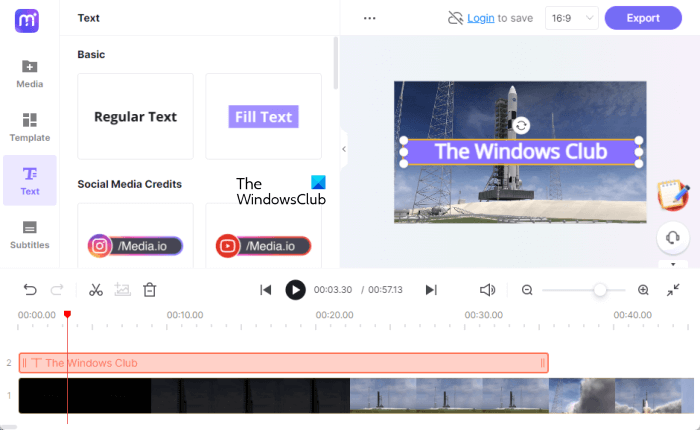
วิธีการใช้ Media.io ของ Wondershare เพื่อลายน้ำวิดีโอ
- เยี่ยม smi.io .
- คลิกที่ วิดีโอลายน้ำในขณะนี้ ปุ่ม.
- คลิกที่ ดาวน์โหลดสื่อ แล้วเลือกวิดีโอจากคอมพิวเตอร์ของคุณเพื่ออัปโหลด คุณยังสามารถดาวน์โหลดไฟล์วิดีโอผ่านทาง URL
- หลังจากอัปโหลดไฟล์แล้ว Media.io จะแสดงวิดีโอของคุณในแผงแสดงตัวอย่างและแสดงเฟรมทั้งหมดของวิดีโอของคุณที่ด้านล่าง
- หากต้องการเพิ่มลายน้ำข้อความ ให้คลิกปุ่ม เท็กซ์ t ทางด้านซ้าย จากนั้นเลือกรูปแบบข้อความ
- ข้อความของคุณจะแสดงในแผงแสดงตัวอย่าง คลิกสองครั้งที่ข้อความที่คุณต้องการป้อน คุณสามารถเปลี่ยนรูปแบบฟอนต์ ขนาดฟอนต์ และรูปแบบฟอนต์ (ตัวหนา ตัวเอียง และขีดเส้นใต้) ของข้อความของคุณได้ คุณยังสามารถเพิ่มเอฟเฟ็กต์การเปลี่ยนให้กับข้อความของคุณได้อีกด้วย
เหนือเฟรมวิดีโอ คุณจะเห็นกล่องข้อความ คุณสามารถขยายกล่องข้อความนี้ให้เต็มความยาวของวิดีโอได้ หากคุณต้องการให้ลายน้ำของคุณปรากฏตลอดทั้งวิดีโอ เมื่อเสร็จแล้วให้คลิกที่ปุ่ม ส่งออก ปุ่มแล้วกด ดำเนินการต่อ . ก่อนส่งออกวิดีโอ คุณต้องสร้างบัญชีฟรีบนเว็บไซต์ หากไม่มีสิ่งนี้ คุณจะไม่สามารถส่งออกวิดีโอได้ ยิ่งไปกว่านั้น หากคุณสร้างบัญชี วิดีโอทั้งหมดจะถูกบันทึกไว้ในคลาวด์
5] นุ่มนวล
Flixier เป็นเครื่องมือตัดต่อวิดีโอออนไลน์ที่มีทั้งแบบฟรีและเสียเงิน คุณสามารถใช้ Flixier เพื่อเพิ่มลายน้ำให้กับวิดีโอของคุณได้ ตรวจสอบคุณสมบัติและข้อจำกัดบางอย่างที่คุณได้รับจากแผน Flixier ฟรี
- ความจุหน่วยความจำสูงสุด 2 GB
- เวลาส่งออกสูงสุด 10 นาทีต่อเดือน
- ความละเอียดวิดีโอสูงสุดคือ 720 พิกเซล HD
- โครงการไม่ จำกัด และดาวน์โหลดได้ไม่ จำกัด
- วิดีโอของคุณจะมีลายน้ำ Flixier นอกเหนือจากลายน้ำแบบข้อความ
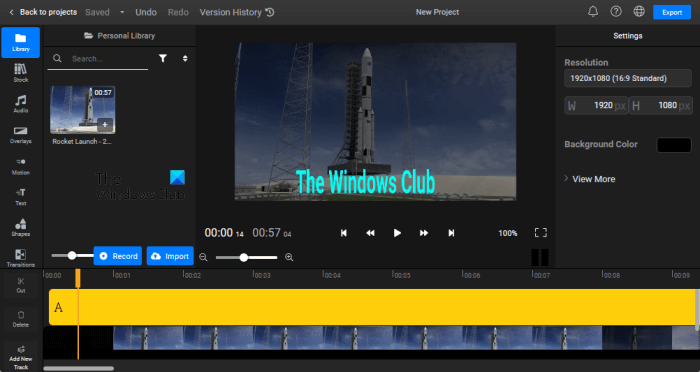
รีโมทเดสก์ท็อปหน้าจอสีดำ windows 10
วิธีใช้ Flixier เพื่อเพิ่มลายน้ำให้กับวิดีโอ
- เยี่ยม flixier.com และคลิกที่ เลือกวิดีโอ ปุ่ม.
- คุณจะเห็นตัวเลือกการดาวน์โหลดวิดีโอต่างๆ คุณสามารถอัปโหลดวิดีโอจากอุปกรณ์ของคุณ, Google Drive, Google Photos, Dropbox, OneDrive, URL และอื่นๆ
- หลังจากอัปโหลดวิดีโอแล้ว คุณสามารถเพิ่มข้อความได้โดยเลือก ข้อความ ตัวเลือกทางด้านซ้าย ตัวเลือกการจัดรูปแบบข้อความยังมีอยู่ใน Flixier
- หลังจากเพิ่มข้อความแล้ว คุณสามารถยืดช่องข้อความ (เหนือเฟรมวิดีโอ) ให้ยาวตามที่คุณต้องการให้ลายน้ำปรากฏในวิดีโอ
เมื่อเสร็จแล้ว คุณสามารถส่งออกไฟล์เป็นวิดีโอ เสียง และ GIF ได้
อ่าน : เครื่องมือที่ดีที่สุดในการเพิ่มลายน้ำให้กับภาพออนไลน์ฟรี
จะสร้างลายน้ำออนไลน์ได้อย่างไร?
คุณสามารถสร้างลายน้ำหรือโลโก้ออนไลน์โดยใช้เครื่องมือสร้างโลโก้และบริการสร้างโลโก้ออนไลน์ฟรี ไม่ว่าคุณจะเริ่มต้นธุรกิจใหม่หรือเปิดตัวผลิตภัณฑ์ใหม่ ควรมีโลโก้แบรนด์ของคุณอยู่ด้วย ด้วยการใช้เครื่องมือสร้างลายน้ำหรือโลโก้ออนไลน์ฟรีเหล่านี้ คุณสามารถออกแบบโลโก้ของคุณเองได้อย่างสมบูรณ์แบบ ไม่ว่าคุณจะมีประสบการณ์การออกแบบโลโก้หรือไม่ก็ตาม
ฉันจะใส่ลายน้ำวิดีโอบนคอมพิวเตอร์ได้อย่างไร
คุณสามารถเพิ่มลายน้ำลงในวิดีโอของคุณโดยใช้บริการออนไลน์หรือเว็บไซต์ฟรี เครื่องมือใส่ลายน้ำวิดีโอออนไลน์ฟรีเหล่านี้มีข้อจำกัดบางประการ แต่ก็มีคุณสมบัติที่ดีเช่นกัน ในบทความนี้ เราได้แสดงรายการเครื่องมือใส่ลายน้ำวิดีโอออนไลน์ฟรีที่ดีที่สุด
นั่นคือทั้งหมด
อ่านเพิ่มเติม : สุดยอดซอฟต์แวร์ตัดต่อวิดีโอฟรีสำหรับ Windows PC














